教程网首页 > 百科教程 > ps教程 》 ps制作情侣海报教程
ps制作情侣海报教程
效果图

新建文档450x338像素,背景白色,双击背景转为普通图层,添加图层样式。

建新层,用椭圆工具画2个椭圆选区,颜色填充绿色,后期将用草丛掩盖。
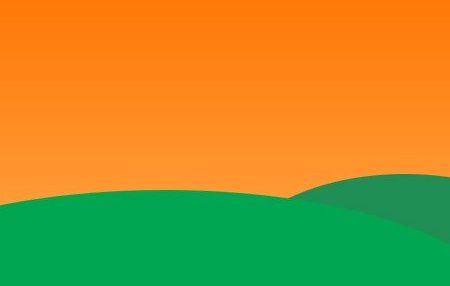
建新层,画一正圆选区,图层白色,添加图层样式。

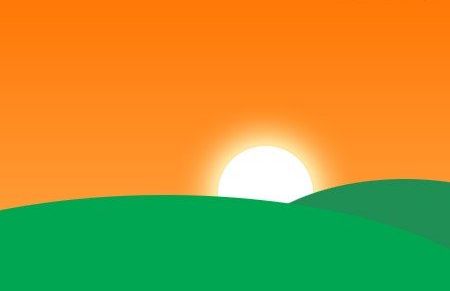
建新层,用钢笔工具画路径,填充白色。
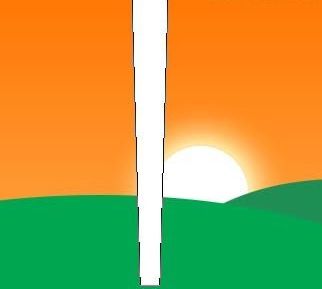
复制旋转几次。

合并所有光线层,把太阳的图层样式复制粘贴到此层,适当修改。

Ctrl+G群组,添加蒙版,黑白径向渐变。

打开一幅情侣接吻图片,用钢笔或其它工具把2个人抠出,拖入文档中。

建新层,用草笔刷添加一些草丛。

建新层,选择枫叶笔刷,给画面添加枫叶。

ps制作情侣海报教程相关文章:
无相关信息扫一扫手机观看!

最新更新的教程榜单
- photoshop做立体铁铬字03-08
- ps制作字体雪花效果03-08
- ps需要win10或者更高版本得以运行03-08
- adobe03-08
- ps怎么撤销的三种方法和ps撤销快捷键以及连03-08
- ps神经滤镜放哪里03-08
- Photoshopcs6和cc有什么差别,哪个好用,新手03-08
- ps怎么给文字加纹理03-08
- ps怎么修图基本步骤03-08
- adobephotoshop是什么意思03-08











